wps2019怎么样一键删除文档中的空行
1、首先点击系统开始菜单中的WPS2019菜单项。

3、在打开的窗口中点击菜单栏的开始菜单。
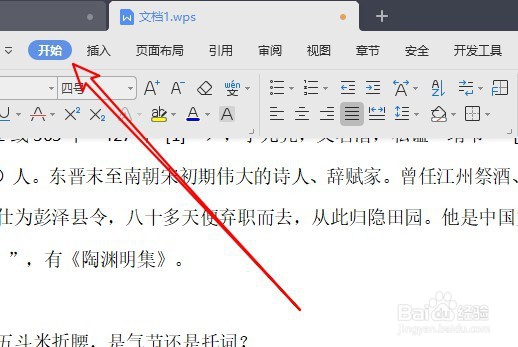
5、在弹出的下拉菜单中选择删除控段的菜单项。
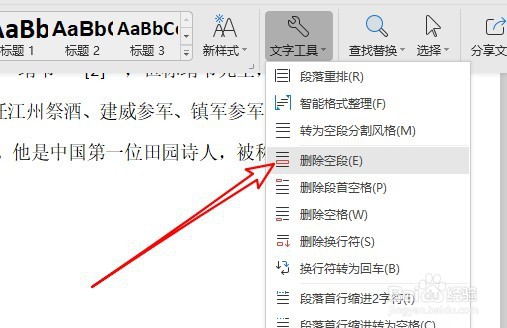
7、总结:1、首先点击系统开始菜单中的WPS2019菜单项。2、打开我们要编辑的文档,可以看到文档中有大量的空格。3、在打开的窗口中点击菜单栏的开始菜单。4、然后点击工具栏上的文字工具下拉遽牟赓雁按钮。5、在弹出的下拉菜单中选择删除控段的菜单项。6、返回到WPS2019的编辑区域,可以看到所有的空段全部删除干净了。
声明:本网站引用、摘录或转载内容仅供网站访问者交流或参考,不代表本站立场,如存在版权或非法内容,请联系站长删除,联系邮箱:site.kefu@qq.com。
阅读量:29
阅读量:90
阅读量:75
阅读量:85
阅读量:28